Introduzione
In questo documento viene descritta la procedura per integrare APIC con ISE per l'autenticazione degli utenti amministratore con il protocollo TACACS+.
Prerequisiti
Requisiti
Cisco raccomanda la conoscenza dei seguenti argomenti:
- Application Policy Infrastructure Controller (APIC)
- Identity Services Engine (ISE)
- Protocollo TACACS
Componenti usati
Le informazioni fornite in questo documento si basano sulle seguenti versioni software e hardware:
- APIC versione 4.2(7u)
- Patch 1 per ISE versione 3.2
Le informazioni discusse in questo documento fanno riferimento a dispositivi usati in uno specifico ambiente di emulazione. Su tutti i dispositivi menzionati nel documento la configurazione è stata ripristinata ai valori predefiniti. Se la rete è operativa, valutare attentamente eventuali conseguenze derivanti dall'uso dei comandi.
Configurazione
Esempio di rete
 Diagramma integrazione
Diagramma integrazione
Procedura di autenticazione
Passaggio 1. Accedere all'applicazione APIC con le credenziali utente di amministratore.
Passaggio 2. Il processo di autenticazione attiva e ISE convalida le credenziali localmente o tramite Active Directory.
Passaggio 3. Una volta completata l'autenticazione, ISE invia un pacchetto di autorizzazioni per autorizzare l'accesso all'APIC.
Passaggio 4. ISE mostra un log live di autenticazione completato.
Nota: APIC replica la configurazione TACACS+ sugli switch foglia che fanno parte della struttura.
Configurazione APIC
Passaggio 1. Per creare un nuovo dominio di accesso, passare allAdmin > AAA > Authentication > AAA'icona e scegliere+tale icona.
 Configurazione dell'amministratore dell'accesso APIC
Configurazione dell'amministratore dell'accesso APIC
Passaggio 2. Definire un nome e un realm per il nuovo dominio di accesso e fare clic su+in Provider per creare un nuovo provider.
 Amministratore accesso APIC
Amministratore accesso APIC
 Provider TACACS APIC
Provider TACACS APIC
Passaggio 3. Definire l'indirizzo IP o il nome host ISE, definire un segreto condiviso e scegliere il gruppo di criteri endpoint di gestione (EPG). Fare clicSubmitper aggiungere il provider TACACS+ all'account admin.
 Impostazioni provider TACACS APIC
Impostazioni provider TACACS APIC
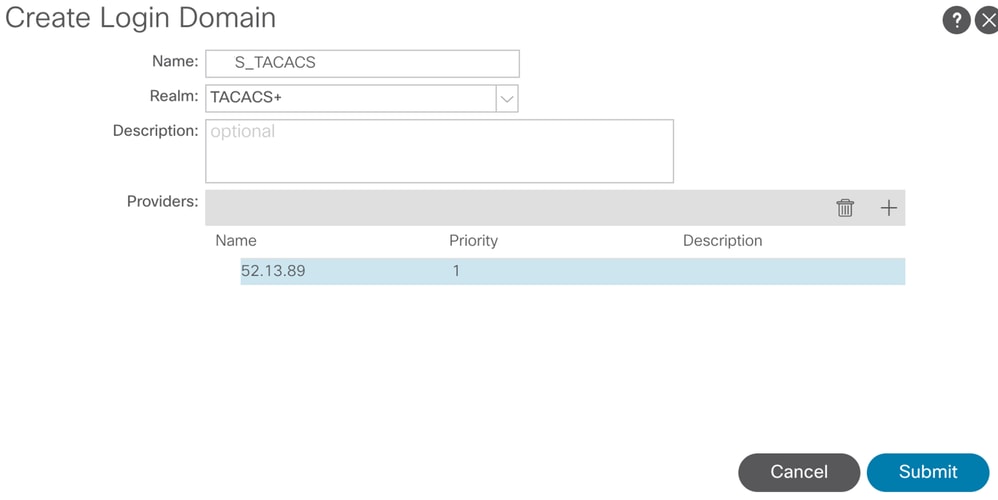
 Visualizzazione provider TACACS
Visualizzazione provider TACACS
Configurazione di ISE
Passaggio 1. Passare a purtroppo>Amministrazione > Risorse di rete > Gruppi di dispositivi di rete. Creare un gruppo di dispositivi di rete in Tutti i tipi di dispositivi.
 ISE Network Device Group
ISE Network Device Group
Passaggio 2. Passare aAdministration > Network Resources > Network Devices. SelezionareAdddefine APIC Name and IP address, scegliere APIC in Device Type and TACACS+ checkbox, quindi definire la password da usare nella configurazione del provider TACACS+ per APIC. Fare clic su .Submit
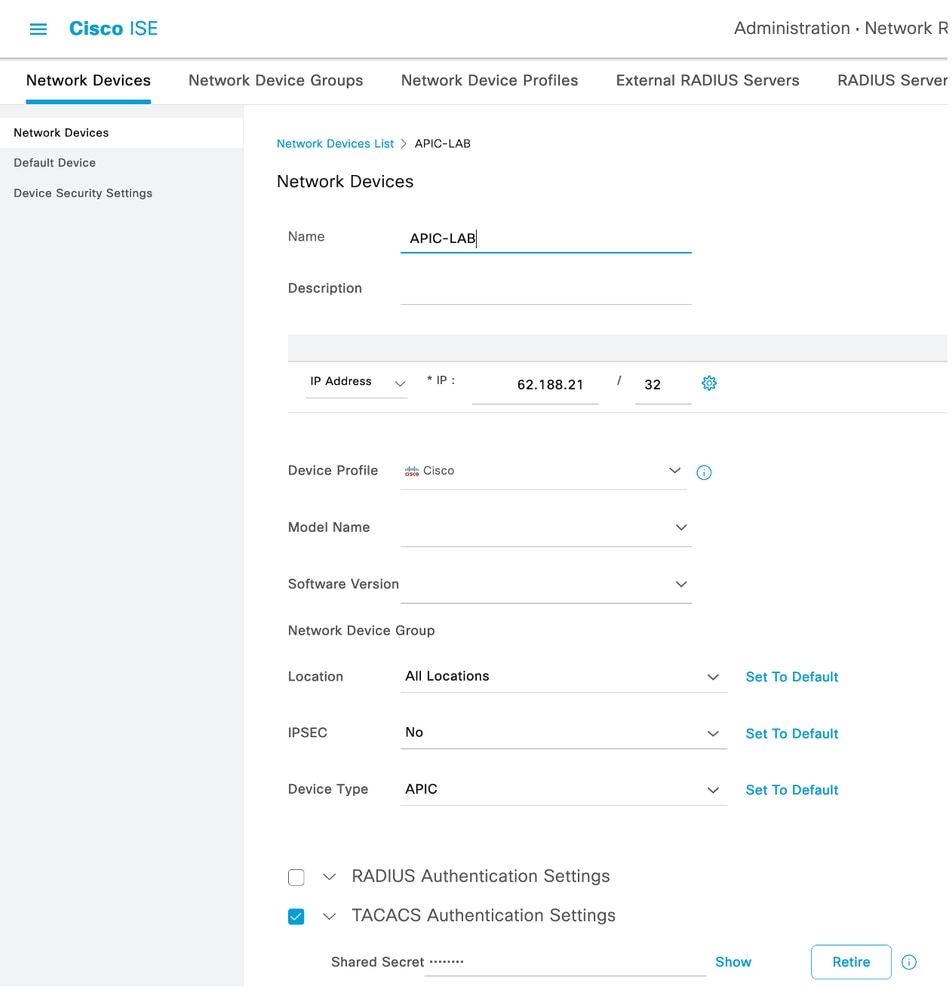
Ripetere i passaggi 1 e 2 per gli switch foglia.
Passaggio 3. Per integrare ISE con Active Directory, seguire le istruzioni riportate sul collegamento;
https://www.cisco.com/c/en/us/support/docs/security/identity-services-engine/217351-ad-integration-for-cisco-ise-gui-and-cli.html.

Nota: In questo documento sono inclusi sia gli utenti interni che i gruppi degli amministratori di Active Directory come origini di identità. Tuttavia, il test viene eseguito con l'origine di identità degli utenti interni. Il risultato è lo stesso per i gruppi AD.
Passaggio 4. (Facoltativo) Navigare su Outlook>Administration > Identity Management > Groups. SelezionateUser Identity Groups e fate clic su Add. Creare un gruppo per gli utenti Admin di sola lettura e gli utenti Admin.
 Gruppo di identità
Gruppo di identità
Passaggio 5. (Facoltativo) Passare a >OutlookAdministration > Identity Management > Identity.Fare clicAdde creare unRead Only Adminutente e unAdminutente. Assegnare ogni utente a ogni gruppo creato nel passaggio 4.

Passaggio 6. Navigare fino a Android>Administration > Identity Management > Identity Source Sequence. ScegliereAddDefinisci nome, quindi scegliereAD Join PointseInternal UsersOrigine identità dall'elenco. SelezionareTreat as if the user was not found and proceed to the next store in the sequencesottoAdvanced Search List Settingse fare clic suSave.
 Sequenza origine identità
Sequenza origine identità
7. Passare a ☰>Work Centers > Device Administration > Policy Elements > Results > Allowed Protocols.
 TACACS - Consenti protocollo
TACACS - Consenti protocollo
8. Navigare fino a>Aeroporto di AtlantaWork Centers > Device Administration > Policy Elements > Results > TACACS Profileadde creare due profili in base agli attributi presenti nell'elenco inRaw View. Fare clic su .Save
- Utente amministratore:
cisco-av-pair=shell:domains=all/admin/
- Utente amministratore di sola lettura:
cisco-av-pair=shell:domains=all//read-all

Nota: In caso di spazio o caratteri aggiuntivi, la fase di autorizzazione ha esito negativo.
 Profilo TACACS
Profilo TACACS
 Profili Amministratore TACACS e Amministratore di sola lettura
Profili Amministratore TACACS e Amministratore di sola lettura
Passaggio 9. Navigare fino a recentemente>Work Centers > Device Administration > Device Admin Policy Set. Creare un nuovo set di criteri, definire un nome e scegliere il tipo di dispositivoAPICcreato nel passaggio 1. ScegliereTACACS Protocolcreato nel passaggio 7. come protocollo consentito, quindi fare clic suSave.
 Set di criteri TACACS
Set di criteri TACACS
Passaggio 10. In NuovoPolicy Setfare clic sulla freccia destra>e creare un criterio di autenticazione. Definite un nome e scegliete l'indirizzo IP del dispositivo come condizione. Scegliere quindi la sequenza di origine delle identità creata al passo 6.
 Criterio di autenticazione
Criterio di autenticazione

Nota: La posizione o altri attributi possono essere utilizzati come condizione di autenticazione.
Passaggio 11. Creare un profilo di autorizzazione per ogni tipo di utente Amministratore, definire un nome e scegliere un utente interno e/o un gruppo di utenti AD come condizione. È possibile utilizzare condizioni aggiuntive, ad esempio APIC. Scegliere il profilo della shell appropriato in ogni criterio di autorizzazione e fare clic suSave.
 Profilo di autorizzazione TACACS
Profilo di autorizzazione TACACS
Verifica
Passaggio 1. Accedere all'interfaccia utente APIC con le credenziali User Admin. Selezionare l'opzione TACACS dall'elenco.
 Log in APIC
Log in APIC
Passaggio 2. Verificare l'accesso sull'interfaccia utente APIC e l'applicazione dei criteri appropriati ai log TACACS Live.
 messaggio di benvenuto APIC
messaggio di benvenuto APIC
Ripetere i passaggi 1 e 2 per gli utenti Amministratore di sola lettura.
 Log TACACS+ Live
Log TACACS+ Live
Risoluzione dei problemi
Passaggio 1. Navigare fino a Android>Operations > Troubleshoot > Debug Wizard. SelezionateTACACSe fate clic su Debug Nodes.
 Configurazione profilo di debug
Configurazione profilo di debug
Passaggio 2. Scegliere il nodo che riceve il traffico e fare clic suSave.
 Selezione nodi di debug
Selezione nodi di debug
Passaggio 3. Eseguire un nuovo test e scaricare i log inOperations > Troubleshoot > Download logs come mostrato:
AcsLogs,2023-04-20 22:17:16,866,DEBUG,0x7f93cabc7700,cntx=0004699242,sesn=PAN32/469596415/70,CPMSessionID=1681058810.62.188.2140492Authentication16810588,user=APIC_RWUser,Log_Message=[2023-04-20 22:17:16.862 +00:00 0000060545 5201 NOTICE Passed-Authentication: Authentication succeeded, ConfigVersionId=122, Device IP Address=188.21, DestinationIPAddress=13.89 , DestinationPort=49, UserName=APIC_RWUser, Protocol=Tacacs, NetworkDeviceName=APIC-LAB, Type=Authentication, Action=Login, Privilege-Level=1, Authen-Type=PAP, Service=Login, User=APIC_RWUser, Port=REST, Remote-Address=202.208, NetworkDeviceProfileId=b0699505-3150-4215-a80e-6753d45bf56c, AcsSessionID=PAN32/469596415/70, AuthenticationIdentityStore=Internal Users, AuthenticationMethod=PAP_ASCII, SelectedAccessService=TACACS Protocol, SelectedShellProfile=APIC ReadWrite, Profile, IsMachineAuthentication=false, RequestLatency=230, IdentityGroup=User Identity Groups:APIC_RW, Step=13013, Step=15049, Step=15008, Step=15048, Step=15041, Step=15048, Step=22072, Step=15013, Step=24430, Step=24325, Step=24313, Step=24318, Step=24322, Step=24352, Step=24412, Step=15013, Step=24210, Step=24212, Step=22037, Step=15036, Step=15048, Step=15048, Step=13015, SelectedAuthenticationIdentityStores=iselab
Se nei debug non vengono visualizzate le informazioni di autenticazione e autorizzazione, verificare quanto segue:
- Il servizio Amministrazione dispositivi è abilitato sul nodo ISE.
- L'indirizzo IP ISE corretto è stato aggiunto alla configurazione APIC.
- Se al centro si trova un firewall, verificare che la porta 49 (TACACS) sia autorizzata.





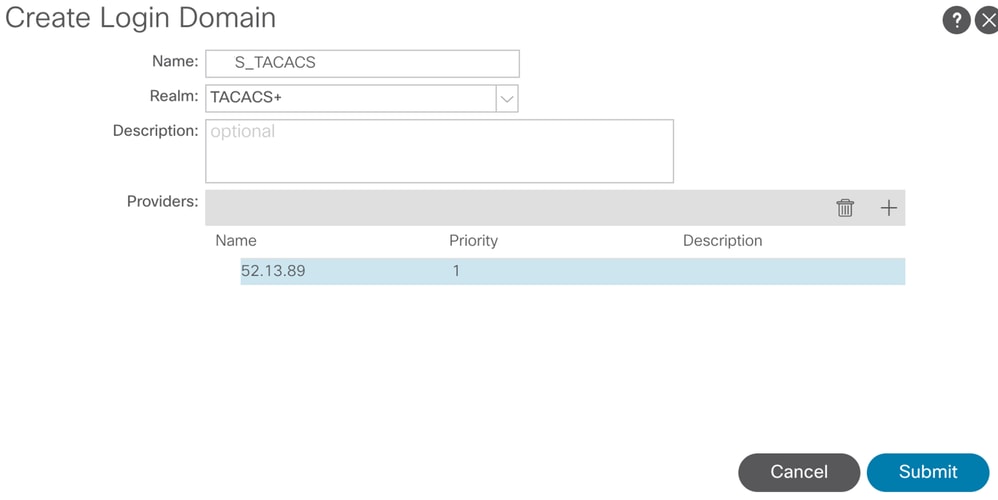


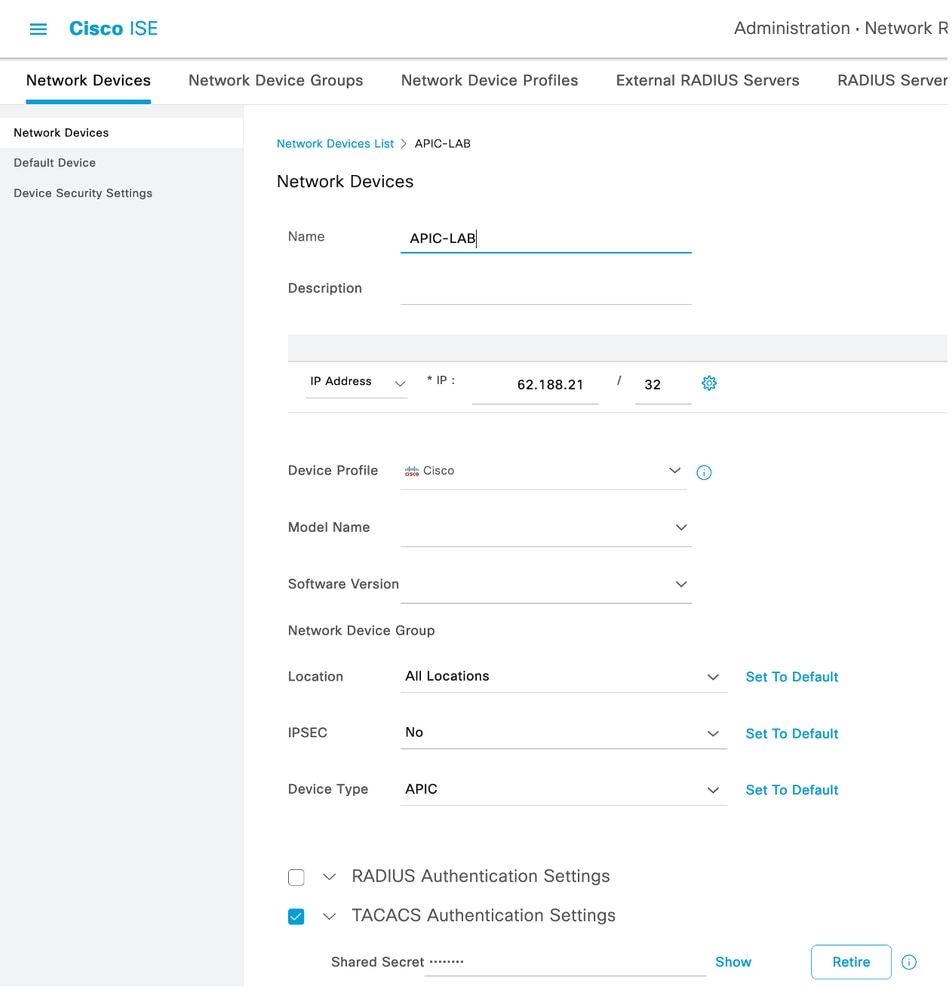















 Feedback
Feedback